Samsung a51 startet nur bis Samsung-Logo ? Was tun?
Früher, nachdem ich mein Samsung Galaxy A50 aufgeladen hatte, blieb es beim Einschalten auf dem Startbildschirm hängen. Ich habe versucht, mein Gerät zwangsweise neu zu starten, aber es blieb immer noch auf dem Startbildschirm hängen. Wie kann ich das beheben?"
—— von Reddit
Ihr Smartphone geht nicht mehr an und bleibt beim Samsung-Logo hängen? Wir haben viele E-Mails erhalten, in denen wir gefragt wurden, wie man das Problem mit dem Samsung Smartphone beheben kann, das auf dem Startbildschirm hängen bleibt. Bei einigen Nutzern trat der Fehler nach einem Software-Upgrade oder der Installation von Drittanbieter-Apps auf, bei anderen während des Ladevorgangs oder wenn der Akku leer war. Egal, was der Grund ist, der folgende Artikel bietet Ihnen einige Lösungen, um das Problem mit dem Samsung-Logo zu beheben.
Methode 1. Laden Sie das Smartphone auf und führen Sie einen Soft-Reset durch
Manchmal kann ein Soft-Reset hilfreich sein, wenn Ihr Smartphone im Samsung-Logo hängen bleibt. Bevor Sie den Soft-Reset durchführen, lassen Sie Ihr Samsung mindestens 10 Minuten lang aufladen. Halten Sie während des Ladevorgangs die Einschalttaste und die Lautstärketaste gleichzeitig gedrückt, um Ihr Mobiltelefon auszuschalten. Warten Sie ein paar Sekunden und versuchen Sie, Ihr Gerät neu zu starten, um zu sehen, ob es den Samsung Startbildschirm erreicht. Wenn ja, dann hat das Zurücksetzen das Problem gelöst. Wenn nicht, gehen Sie zur nächsten Lösung über.
Methode 2. Samsung Logo Problem mit System Repiar Tool reparieren – funktioniert 100%
Ein Smartphone kann aufgrund von Softwarefehlern/Manipulationen, Virenbefall, defekter Speicherkarte oder nach einem fehlgeschlagenen Update/Flash auf dem Samsung-Logo hängen bleiben. Egal aus welchen Gründen, Sie können sich auf Tenorshare ReiBoot for Android verlassen, um das Samsung S21/20/A51/A50, das auf dem Samsung-Logo festhängt, einfach und schnell zu reparieren. Mit diesem leistungsstarken Android-Systemreparatur-Tool können Sie verschiedene Android-Systemprobleme innerhalb von Minuten beheben, einschließlich Samsung Tablet auf Logo stecken, Samsung schwarzen Bildschirm des Todes oder Samsung Smartphone im abgesicherten Modus stecken.
Ohne weitere Umstände, lassen Sie uns sehen, wie man das Samsung Logo Problem mit 100% Erfolgsquote löst.
-
Downloaden und installieren Sie ReiBoot für Android auf Ihrem Computer. Starten Sie das Tool und schließen Sie Ihr Samsung-Gerät über ein USB-Kabel an den PC an. Klicken Sie auf "Android-Systemreparatur".
-
Auf dem neuen Bildschirm müssen Sie auf die Schaltfläche "Jetzt reparieren" klicken.
-
Geben Sie nun Ihre Gerätedaten ein, einschließlich Marke, Serie, Modell, Land und Anbieter. Sobald Sie alle Informationen ausgefüllt haben, klicken Sie auf "Nächst", um fortzufahren.
-
ReiBoot für Android wird nun das entsprechende Firmware-Paket herunterladen. Sobald das Herunterladen abgeschlossen ist, klicken Sie auf "Jetzt reparieren" und dann auf "Nächst".
-
Folgen Sie den Anweisungen auf dem Bildschirm und fahren Sie entsprechend fort. Warten Sie, bis der Reparaturvorgang abgeschlossen ist. Sobald dies geschehen ist, erhalten Sie die Meldung "Der Reparaturvorgang ist abgeschlossen".
Jetzt sollten Sie das Problem mit dem Samsung-Logo oder der Samsung-Bootschleife loswerden. Ihr Gerät wird neu starten und ordnungsgemäß funktionieren.
Videoanleitung : Wie Samsung A51/A50 beim Starten hängen bleibt
Method 3: Starten Sie Ihr Samsung im abgesicherten Modus
Wie bereits erwähnt, ist es wahrscheinlich, dass das Problem "Samsung bleibt am Logo hängen" auftritt, wenn etwas mit der installierten Drittanbieter-App nicht in Ordnung ist. Um das Problem zu isolieren, können Sie versuchen, Ihr Samsung Smartphone im abgesicherten Modus zu starten, um die fehlerhaften Drittanbieter-Apps zu deaktivieren. Wenn eine dieser Anwendungen oder einige von ihnen dazu führen, dass Ihr Samsung auf dem Startbildschirm hängen bleibt, dann sollte es in der Lage sein, erfolgreich in den Startbildschirm zu booten, wenn Sie es im abgesicherten Modus starten. Hier erfahren Sie, wie Sie Ihr Samsung Smartphone im abgesicherten Modus starten können:
Angenommen, Sie schaffen es nicht, das Samsung Smartphone in den abgesicherten Modus zu booten, und Ihr Telefon bleibt trotzdem beim Samsung-Logo hängen, dann gehen Sie zu den erweiterten Lösungen weiter unten.
Methode 4. Löschen der Cache-Partition, um das Smartphone auf dem Samsung-Logo zu reparieren
Wenn Ihr Smartphone immer noch am Samsung-Logo hängen bleibt, ist es wahrscheinlich, dass die Cache-Dateien auf Ihrem Samsung-Handy beschädigt sind, was dazu führt, dass das Samsung in einem Bootloop stecken bleibt. In diesem Fall können Sie versuchen, Ihr Smartphone im Wiederherstellungsmodus neu zu starten, um die Cache-Partition zu löschen. Hier erfahren Sie, wie Sie die Cache-Partition im Wiederherstellungsmodus löschen können.
Ihr Samsung Smartphone sollte nun neu starten. Wenn diese Methode nicht funktioniert, ist es an der Zeit, dass Sie einen Werksreset durchführen. Für diese Methode gehen Sie zum nächsten Abschnitt.
Methode 5. Führen Sie einen Factory-Reset durch, um das Samsung Logo Problem zu beheben
Wenn Sie nicht herausfinden können, wie das Problem "Samsung bleibt auf dem Bildschirm hängen" tatsächlich passiert ist und Ihr Handy nicht weiter im normalen Modus neu starten kann, funktioniert diese Methode. Allerdings verlieren Sie dabei alle gespeicherten Daten. Da Sie im normalen Modus nicht auf die Einstellungen für das Zurücksetzen auf die Werkseinstellungen Ihres Smartphones zugreifen können, folgen Sie bitte der folgenden Anleitung, um Ihr Samsung im Wiederherstellungsmodus auf die Werkseinstellungen zurückzusetzen.
- Halten Sie die Tasten Lauter, Power und Home/Bixby gleichzeitig gedrückt.
- Lassen Sie die Tasten los, sobald das Samsung-Logo erscheint, und warten Sie, bis das Gerät in den Wiederherstellungsmodus wechselt.
- Navigieren Sie mit den Lautstärketasten durch die Optionen und wählen Sie mit der Ein/Aus-Taste "Daten löschen/Werkseinstellungen zurücksetzen".
- Drücken Sie die Lautstärketaste nach unten, um "Zurücksetzen auf Werkseinstellungen" zu markieren, und drücken Sie die Ein/Aus-Taste, um die Option auszuwählen.
Wenn das Zurücksetzen auf die Werkseinstellungen abgeschlossen ist, wählen Sie mit der Ein/Aus-Taste die Option "System jetzt neu starten". Warten Sie, bis das Gerät neu gestartet ist.
Das war's schon! Das Problem, dass das Samsung Smartphone am Logo hängen bleibt, sollte verschwinden und das Smartphone sollte normal funktionieren.
Methode 6. Samsung Logo Problem mit Kies 3 Firmware Initialisierung beheben
Wenn Ihr Smartphone nach dem Zurücksetzen auf die Werkseinstellungen nicht mehr das Samsung-Logo anzeigt, können Sie als letzten Ausweg die Kies 3-Firmware-Initialisierung verwenden. Diese Methode wird von Samsung offiziell empfohlen und ist hilfreich, wenn Sie Ihr Telefon nicht aktualisieren konnten und ein Bootproblem haben. Um fortzufahren, laden Sie bitte Kies 3 herunter und installieren Sie es auf Ihrem Computer. Bitte beachten Sie, dass diese Methode auch zu Datenverlusten führen kann.
Sobald Kies 3 auf Ihrem Computer installiert ist,starten Sie das Programm.
- Klicken Sie auf Extras > Firmware-Upgrade und Initialisierung.
- Geben Sie den Modellnamen Ihres Geräts ein und klicken Sie auf OK.
- Geben Sie die S / N-Nummer des Geräts ein und klicken Sie auf OK.
- Befolgen Sie dann alle Anweisungen in Kies 3.
Hinweis: Sie finden die Nummer des Smartphones und die S/N-Nummer auf dem Etikett unter dem Akku Ihres Telefons.
Denken Sie daran, wenn alle oben genannten Methoden das Problem mit dem festsitzenden Samsung-Logo nicht lösen können, zögern Sie nicht, das Samsung-Support-Center in Ihrer Nähe aufzusuchen und einen Techniker um Hilfe zu bitten.
Methode 7. Akku entfernen, um den Samsung Hängt beim Startbildschirm zu beheben
Das Entfernen und Wiedereinsetzen des Akkus kann manchmal den Samsung-Logo-Boot-Loop beheben, weil es einen einfachen Neustart des Handys bewirkt. Dies kann helfen, einige Software-Probleme zu lösen, die das System blockieren oder verlangsamen.
Um den Akku zu entfernen und wieder einzusetzen, müssen Sie die folgenden Schritte ausführen:
- Schalten Sie Ihr Samsung-Handy aus, indem Sie die Ein-/Aus-Taste gedrückt halten und die Option "Ausschalten" wählen.
- Entfernen Sie die hintere Abdeckung Ihres Handys, indem Sie sie vorsichtig mit Ihren Fingernägeln oder einem dünnen Werkzeug wie einem Spatel oder einer Kreditkarte anheben.
- Nehmen Sie den Akku aus dem Handy heraus, indem Sie ihn an der Lasche ziehen oder ihn mit Ihrem Finger herausdrücken.
- Warten Sie einige Minuten, damit sich das Handy vollständig entlädt.
- Setzen Sie den Akku wieder in das Handy ein, indem Sie ihn an der richtigen Stelle ausrichten und fest andrücken.
- Setzen Sie die hintere Abdeckung wieder auf das Handy, indem Sie sie an den Rändern einrasten lassen.
- Schalten Sie das Handy ein, indem Sie die Ein-/Aus-Taste gedrückt halten, bis das Samsung-Logo erscheint.
Fazit
Wenn Ihr Samsung A51 oder Samsung A50 nur bis zum Logo startet oder im Startbildschirm hängt, gibt es verschiedene Methoden zur Problembehebung. Da die Methoden 2 bis 7 nicht garantiert funktionieren und einige von ihnen zu Datenverlusten auf Ihrem Gerät führen können, wird dringend empfohlen, Tenorshare ReiBoot for Android zu verwenden, um Ihr Smartphone loszuwerden, das am Samsung-Logo hängen bleibt.
Sprechen Sie Ihre Meinung
Ähnliche Artikel
Alle Themen


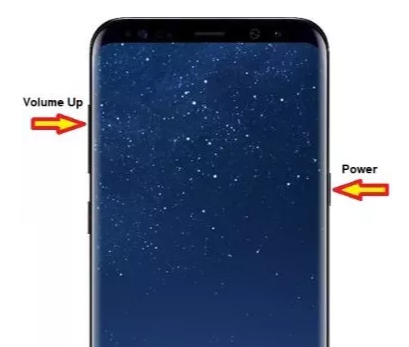




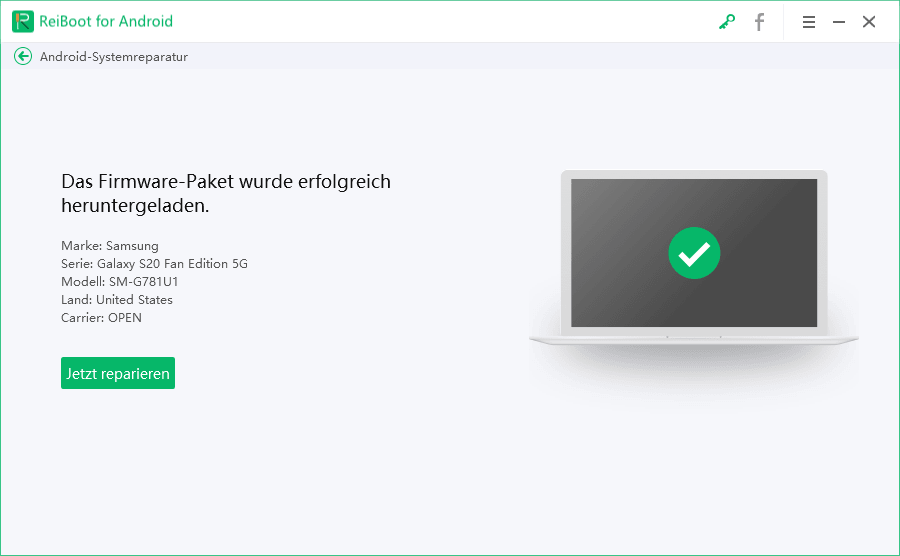


 smartphone startet nur bis samsung-logo
smartphone startet nur bis samsung-logo


Von Lukas Hofmann
2025-03-28 / Android Reparieren
Jetzt bewerten!